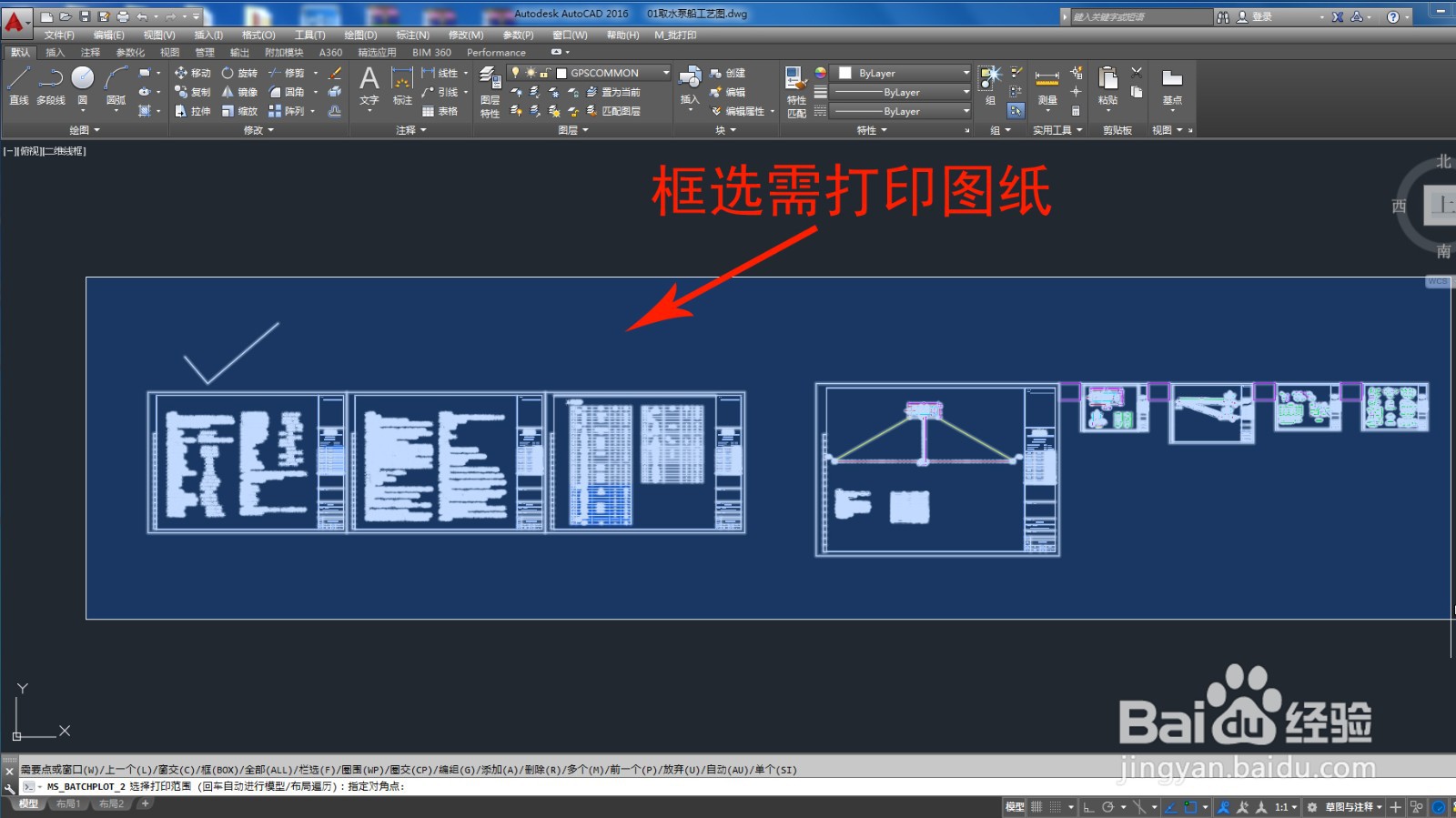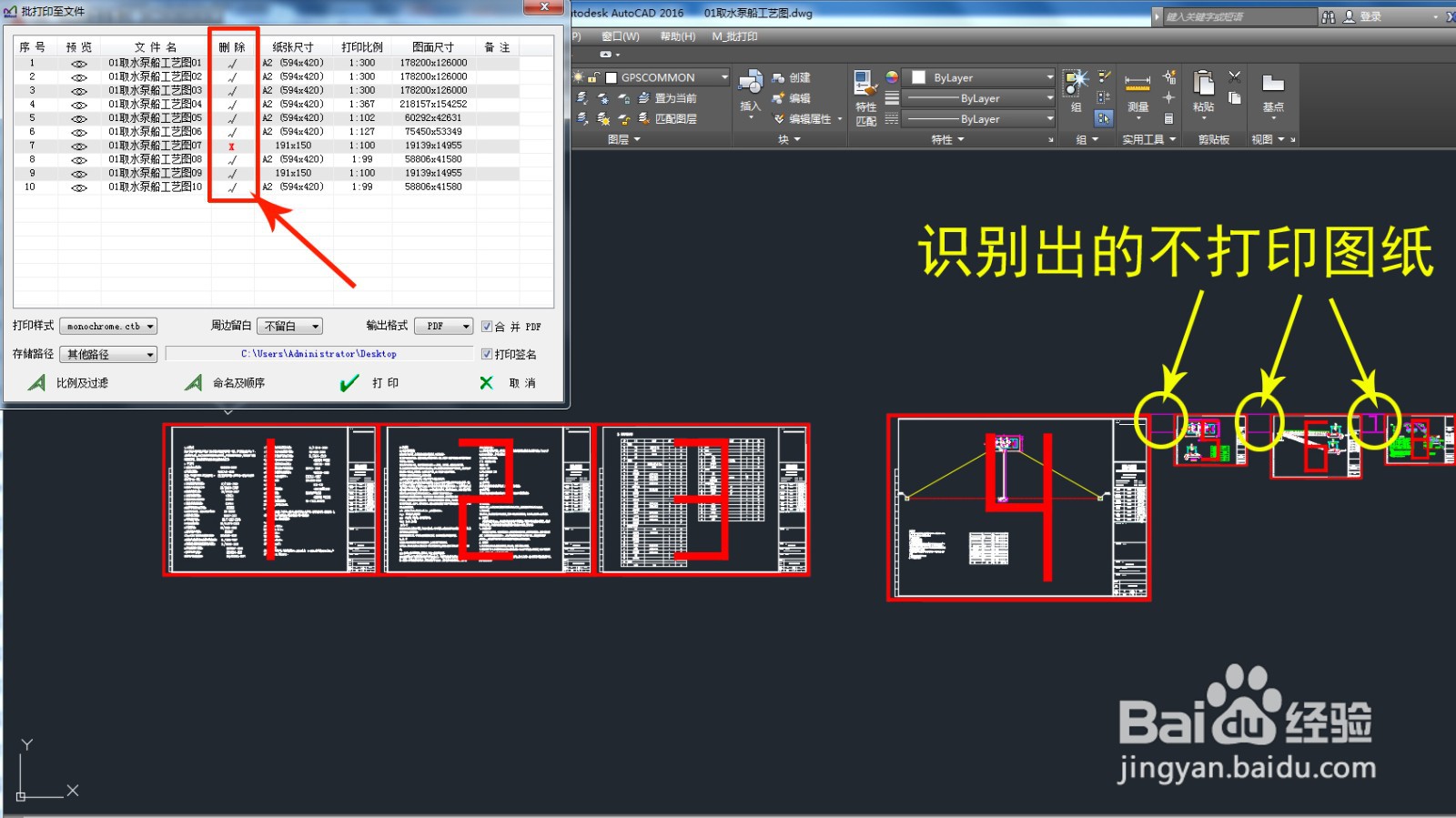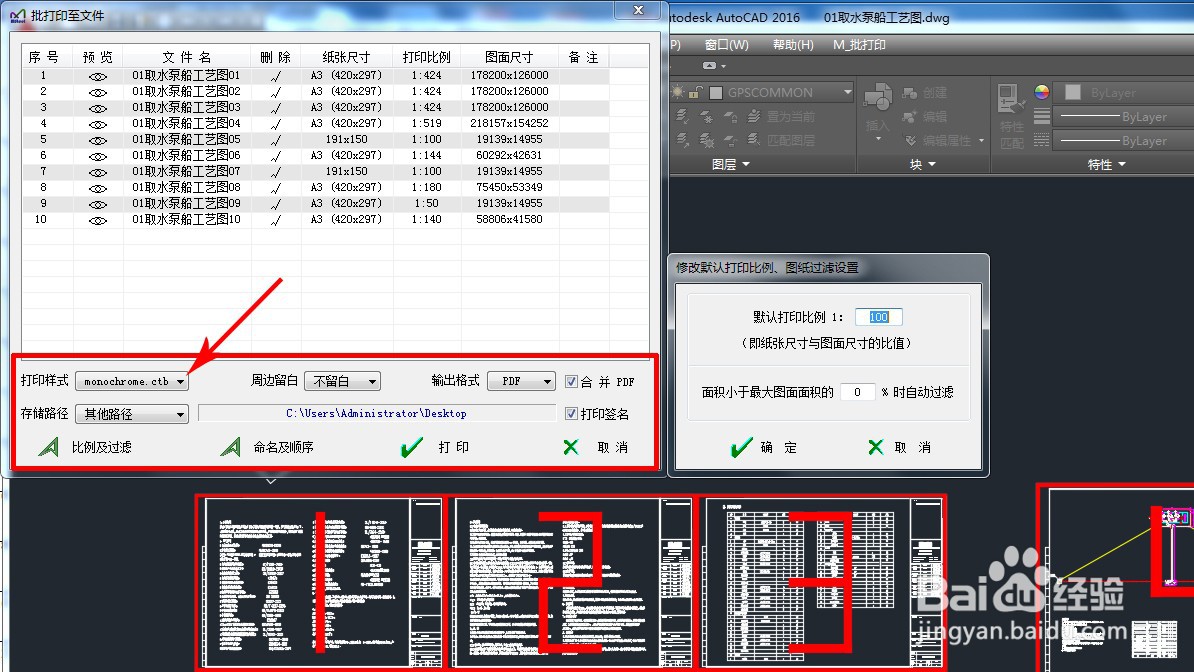1、安装MSteel批打印程序,成功后AutoCAD菜单栏多出“M_批打印”菜单项
2、点击“M_批打印”,选择“批理打印到文件”(通用型)
3、框选需要打印的图纸,回车,程序自动识别可打印的图纸并编号,弹出批打印设置对话框
4、根据图纸的序号,删除已识别到的,但不需要打印的图纸
5、程序根据图纸比例自动识别纸张尺寸。如需更改,点击“纸张尺寸”进行批量或单张设置
6、点击“命名及顺序”,设置每张图纸文件名及图纸识别打印顺序
7、分别点击设置“打印样式”、“输出格式”、“存储路径”、“比例及过滤"等
8、设置完成,点击”打印“,程序自动将图纸按要求生成PDF文件,再通过PDF文件打印即可